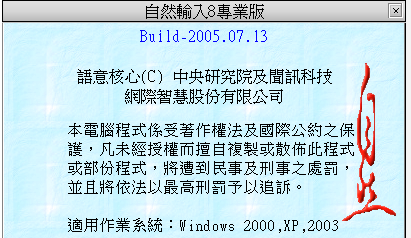在
/etc/httpd/httpd.conf
第一行加上
IndexOptions Charset=UTF-8
service httpd restart
一堆程式也會顯示正確big5編碼
2014年4月10日 星期四
2014年3月27日 星期四
2014年1月10日 星期五
安裝webmin
◎方法有兩種一種是weget
我去官網看到目前最新是1.630-1版
http://webmin.com/download.html
#wget http://prdownloads.sourceforge.net/sourceforge/webadmin/webmin-1.660-1.noarch.rpm
#rpm -ivh webmin-1.660-1.noarch.rpm
◎方法二
直接在firefox下載後,按右鍵安裝rpm就可以。
安裝完的webmin重開後可以自動啟動
◎接下來想切換成中文化
「webmin configuration」→「 language」→「Change Language」→繁體中文
◎webmin遠端開機、關機
在「系統」→「開機與關機」可以重開機
以命令 shutdown -r now 重新啟動系統中...
◎如果要遠端可以連線
那一樣要在防火牆這邊先打開
vi /etc/sysconfig/iptables
可以使用SSH遠端打開port 10000
增加
-A RH-Firewall-1-INPUT -m state --state NEW -m tcp -p tcp --dport 10000 -j ACCEPT
啟動防火牆
/sbin/service iptables restart
我去官網看到目前最新是1.630-1版
http://webmin.com/download.html
#wget http://prdownloads.sourceforge.net/sourceforge/webadmin/webmin-1.660-1.noarch.rpm
#rpm -ivh webmin-1.660-1.noarch.rpm
◎方法二
直接在firefox下載後,按右鍵安裝rpm就可以。
安裝完的webmin重開後可以自動啟動
◎接下來想切換成中文化
「webmin configuration」→「 language」→「Change Language」→繁體中文
◎webmin遠端開機、關機
在「系統」→「開機與關機」可以重開機
以命令 shutdown -r now 重新啟動系統中...
◎如果要遠端可以連線
那一樣要在防火牆這邊先打開
vi /etc/sysconfig/iptables
可以使用SSH遠端打開port 10000
增加
-A RH-Firewall-1-INPUT -m state --state NEW -m tcp -p tcp --dport 10000 -j ACCEPT
啟動防火牆
/sbin/service iptables restart
安裝LAMP環境
◎有了linux系統
再來是LAMP環境
增加
-A RH-Firewall-1-INPUT -m state --state NEW -m tcp -p tcp --dport 80 -j ACCEPT
啟動防火牆
/sbin/service iptables restart
◎mysql server 啟動
可以在webmin中系統→開機與關機→找到mysql,點選進入每次開機會開啟。
如果沒裝webmin可以用指令增加一個
#chkconfig --add mysqld
#chkconfig --level 345 mysqld on
再來是LAMP環境
# yum install httpd mysql mysql-server php php-mysql
安裝完後可以要先啟動
/etc/init.d/httpd start
啟動成功
在firefox輸入自己IP
不知道IP可以用ifconfig看
出現apache頁面,表示成功
若在別台電腦看不見,表示防火牆要開
「系統」→「管理」→「防火牆」
防火牆也可以在SSH下打開 port80
vi /etc/sysconfig/iptables增加
-A RH-Firewall-1-INPUT -m state --state NEW -m tcp -p tcp --dport 80 -j ACCEPT
啟動防火牆
/sbin/service iptables restart
◎mysql server 啟動
可以在webmin中系統→開機與關機→找到mysql,點選進入每次開機會開啟。
如果沒裝webmin可以用指令增加一個
#chkconfig --add mysqld
#chkconfig --level 345 mysqld on
分組課程-全班被退選現象
原因不太瞭解
但是會出現全班被退選的情況
更詭異的是,當我再將全部學生選回來時,就跳出錯誤訊息
如上圖,第一個是1號,第二個是4號
然後在「資料表: 3s7S8_sxs_gcourse_stud 」當中查詢
資料庫名稱
gcr_stud_sn(不重覆的自動編號)
gcr_subj_sn(上課的教室)
smb_sn(學生編號)
cf_sn(學生班級)
上面錯誤訊息的意思是因為一個學生只能選一個分組課程,既然上面已經有分組班級了,所以系統不給選,除非將班級退選,可是在程式當中卻是未選課狀態。
後來發現全班學生的學生班級都變成7180,也就是不知道哪一班或是空的班
手動在phpmyadmin當中將7180取代成7167,全部資料回來,分組分數也可以寫入學期成績。
但是會出現全班被退選的情況
更詭異的是,當我再將全部學生選回來時,就跳出錯誤訊息
如上圖,第一個是1號,第二個是4號
然後在「資料表: 3s7S8_sxs_gcourse_stud 」當中查詢
資料庫名稱
gcr_stud_sn(不重覆的自動編號)
gcr_subj_sn(上課的教室)
smb_sn(學生編號)
cf_sn(學生班級)
上面錯誤訊息的意思是因為一個學生只能選一個分組課程,既然上面已經有分組班級了,所以系統不給選,除非將班級退選,可是在程式當中卻是未選課狀態。
後來發現全班學生的學生班級都變成7180,也就是不知道哪一班或是空的班
手動在phpmyadmin當中將7180取代成7167,全部資料回來,分組分數也可以寫入學期成績。
2014年1月9日 星期四
擴充套件庫
◎想裝phpmyadmin沒想到沒有
webmin還好解決可是phpmyadmin就很重要了
網路上只找到zip或是其他格式就是沒有rpm
所以腦筋動到擴充套件庫這個部分了
http://www.linuxfly.org/post/174/
http://caramels.pixnet.net/blog/post/25873662-metadata-file-does-not-match-checksum
http://www.andowson.com/posts/list/562.page
webmin還好解決可是phpmyadmin就很重要了
網路上只找到zip或是其他格式就是沒有rpm
所以腦筋動到擴充套件庫這個部分了
安裝RPMforge套件庫
請先至 http://pkgs.repoforge.org/rpmforge-release/ 下載最新的 RPMforge 套件庫到你的電腦
wget http://pkgs.repoforge.org/rpmforge-release/rpmforge-release-0.5.2-2.el5.rf.i386.rpm
安裝 DAG 的 GPG 金鑰
[root@localhost ~]# rpm --import http://apt.sw.be/RPM-GPG-KEY.dag.txt
檢查你所下載的套件
[root@localhost ~]# rpm -K rpmforge-release-0.5.2-2.el5.rf.i386.rpm
安裝
[root@localhost ~]# rpm -ivh rpmforge-release-0.5.2-2.el5.rf.i386.rpm
步驟四:修改 rpmforge.repo
# vi /etc/yum.repos.d/rpmforge.repo
[rpmforge]
...
priority=10
[rpmforge-extras]
...
priority=10
檢查更新
[root@localhost ~]# yum check-update
Loaded plugins: fastestmirror, priorities
Loading mirror speeds from cached hostfile
* base: mirror01.idc.hinet.net
* extras: mirror01.idc.hinet.net
* rpmforge: fr2.rpmfind.net
* updates: mirror01.idc.hinet.net
base | 1.1 kB 00:00
extras | 2.1 kB 00:00
rpmforge | 1.1 kB 00:00
rpmforge/primary | 4.0 MB 00:05
rpmforge 11046/11046
updates | 1.9 kB 00:00
108 packages excluded due to repository priority protections
flash-plugin.i386 11.0.1.152-0.1.el5.rf
◎如果是SSH安裝,可以在putty的language這邊選utf-8這樣就可以看到中文字
◎更新 yum update
或
yum upgrade -y
-y是全部同意
◎解決Metadata file does not match checksum錯誤
參閱http://www.linuxfly.org/post/174/
http://caramels.pixnet.net/blog/post/25873662-metadata-file-does-not-match-checksum
http://www.andowson.com/posts/list/562.page
更新系統
更新系統
選擇「系統」→「管理」→「軟體更新」
或指令列輸入
yum upgrade
可以更新系統及軟體升級至最新版本
以5來說,5.9應該就是最後的版本了(2013.1.17發佈),不知道什麼時候會停止維護。
在wiki上查到的資料
選擇「系統」→「管理」→「軟體更新」
或指令列輸入
yum upgrade
可以更新系統及軟體升級至最新版本
以5來說,5.9應該就是最後的版本了(2013.1.17發佈),不知道什麼時候會停止維護。
在wiki上查到的資料
支援時程
| 發行版本 | 完整更新 | 維護更新 |
|---|---|---|
| 3 | 2006-07-20 | 2010-10-31 |
| 4 | 2009-03-31 | 2012-02-29 |
| 5 | Q1 2014 | 2017-03-31 |
| 6 | Q2 2017 | 2020-11-30 |
開啟遠端桌面
◎開啟遠端桌面要分兩個部分
一個是防火牆連線必須打開
另一個是在系統內設定可以遠端連線進入
第三個要設定開機就直接登入
首先是防火牆
vi /etc/sysconfig/iptables
可以使用SSH遠端打開port 5900
增加
-A RH-Firewall-1-INPUT -m state --state NEW -m tcp -p tcp --dport 5900 -j ACCEPT
啟動防火牆
/sbin/service iptables restart
可以看到port是否打開
/sbin/iptables -L -n
二、設定系統內可以登入
在centos裡面→偏好設定→遠端桌面
觀看桌面勾
控制桌面勾
設定密碼設定
不能用root設定,因為root本身不支援遠端桌面,因為安全理由
一個是防火牆連線必須打開
另一個是在系統內設定可以遠端連線進入
第三個要設定開機就直接登入
首先是防火牆
vi /etc/sysconfig/iptables
可以使用SSH遠端打開port 5900
增加
-A RH-Firewall-1-INPUT -m state --state NEW -m tcp -p tcp --dport 5900 -j ACCEPT
啟動防火牆
/sbin/service iptables restart
可以看到port是否打開
/sbin/iptables -L -n
二、設定系統內可以登入
在centos裡面→偏好設定→遠端桌面
觀看桌面勾
控制桌面勾
設定密碼設定
不能用root設定,因為root本身不支援遠端桌面,因為安全理由
第三個部分,也是最重要的部分
CentOS 開機自動登入
# vim /etc/gdm/custom.conf
[daemon]
AutomaticLogin=使用者名稱
GtkModulesList=gail:atk-bridge:/usr/lib/gtk-2.0/modules/libkeymouselistener:/usr/lib/gtk-2.0/modules/libdwellmouselistener
AddGtkModules=true
RemoteGreeter=/usr/libexec/gdmgreeter
AutomaticLoginEnable=true
TimedLoginEnable=true
TimedLogin=使用者名稱
TimedLoginDelay=1
[daemon]
AutomaticLogin=使用者名稱
GtkModulesList=gail:atk-bridge:/usr/lib/gtk-2.0/modules/libkeymouselistener:/usr/lib/gtk-2.0/modules/libdwellmouselistener
AddGtkModules=true
RemoteGreeter=/usr/libexec/gdmgreeter
AutomaticLoginEnable=true
TimedLoginEnable=true
TimedLogin=使用者名稱
TimedLoginDelay=1
[base]
autologin=使用者名稱
autologin=使用者名稱
使用者名稱不能是root
螢幕保護程式需輸入密碼記得要關掉
設定網卡、DNS
◎直接在ssh點選setup
我覺得這個介面比圖形介面好用多了,簡單清楚
◎在5.5版中,也可以在視窗介面找到
系統→管理→網路
修改網路設定,修改完記得要存檔,忘記存就什麼都不變
設定完成後要看自己IP,可以輸入
ifconfig在微軟是ipconfig兩者不同
輸入後可以看到目前IP設定,因為我設定DHCP自己抓。
[root@localhost ~]# ifconfig
eth0 Link encap:Ethernet HWaddr 08:00:27:9A:9F:C7
inet addr:192.168.99.19 Bcast:192.168.99.255 Mask:255.255.255.0
inet6 addr: fe80::a00:27ff:fe9a:9fc7/64 Scope:Link
UP BROADCAST RUNNING MULTICAST MTU:1500 Metric:1
RX packets:381 errors:0 dropped:0 overruns:0 frame:0
TX packets:111 errors:0 dropped:0 overruns:0 carrier:0
collisions:0 txqueuelen:1000
RX bytes:42554 (41.5 KiB) TX bytes:14544 (14.2 KiB)
lo Link encap:Local Loopback
inet addr:127.0.0.1 Mask:255.0.0.0
inet6 addr: ::1/128 Scope:Host
UP LOOPBACK RUNNING MTU:16436 Metric:1
RX packets:1205 errors:0 dropped:0 overruns:0 frame:0
TX packets:1205 errors:0 dropped:0 overruns:0 carrier:0
collisions:0 txqueuelen:0
RX bytes:2077972 (1.9 MiB) TX bytes:2077972 (1.9 MiB)
◎安裝centos6.4 min版
安裝完後,預設是DHCP+網卡未啟動
vim /etc/sysconfig/network-scripts/ifcfg-eth0
將ONBOOT=yes
預設開機會自動啟動網卡
◎或手動啟動
ifconfig eth0 up
另外
◎設定ip
ifconfig eth0 X.X.X.X
◎設定mask
ifconfig eth0 netmask X.X.X.X
◎GATEWAY
route del default
route add default gw X.X.X.X
◎DNS
vim /etc/resolv.conf
新增nameserver 168.95.1.1中華電信DNS
我覺得這個介面比圖形介面好用多了,簡單清楚
◎在5.5版中,也可以在視窗介面找到
系統→管理→網路
修改網路設定,修改完記得要存檔,忘記存就什麼都不變
設定完成後要看自己IP,可以輸入
ifconfig在微軟是ipconfig兩者不同
輸入後可以看到目前IP設定,因為我設定DHCP自己抓。
[root@localhost ~]# ifconfig
eth0 Link encap:Ethernet HWaddr 08:00:27:9A:9F:C7
inet addr:192.168.99.19 Bcast:192.168.99.255 Mask:255.255.255.0
inet6 addr: fe80::a00:27ff:fe9a:9fc7/64 Scope:Link
UP BROADCAST RUNNING MULTICAST MTU:1500 Metric:1
RX packets:381 errors:0 dropped:0 overruns:0 frame:0
TX packets:111 errors:0 dropped:0 overruns:0 carrier:0
collisions:0 txqueuelen:1000
RX bytes:42554 (41.5 KiB) TX bytes:14544 (14.2 KiB)
lo Link encap:Local Loopback
inet addr:127.0.0.1 Mask:255.0.0.0
inet6 addr: ::1/128 Scope:Host
UP LOOPBACK RUNNING MTU:16436 Metric:1
RX packets:1205 errors:0 dropped:0 overruns:0 frame:0
TX packets:1205 errors:0 dropped:0 overruns:0 carrier:0
collisions:0 txqueuelen:0
RX bytes:2077972 (1.9 MiB) TX bytes:2077972 (1.9 MiB)
◎安裝centos6.4 min版
安裝完後,預設是DHCP+網卡未啟動
vim /etc/sysconfig/network-scripts/ifcfg-eth0
將ONBOOT=yes
預設開機會自動啟動網卡
◎或手動啟動
ifconfig eth0 up
另外
◎設定ip
ifconfig eth0 X.X.X.X
◎設定mask
ifconfig eth0 netmask X.X.X.X
◎GATEWAY
route del default
route add default gw X.X.X.X
◎DNS
vim /etc/resolv.conf
新增nameserver 168.95.1.1中華電信DNS
◎另外一個方法就是使用簡單的圖形介面 先安裝 yum install system-config-network-tui 安裝完後,執行下面指令設定IP
system-config-network-tui
◎在centos 6.4 min版本中,預設竟然沒有wget、vim、ftp等常用工具,所以安裝回來 yum install wget vim ftp
改成中文介面
裝完系統後
開終端機
#yum groupinstall "chinese support"
安裝中文語系包
改設定檔
#vi /etc/sysconfig/i18n
LANG="en_US.UTF-8" 修改為 LANG="zh_TW.UTF-8" 即可
這時候重開電腦就OK
開終端機
#yum groupinstall "chinese support"
安裝中文語系包
改設定檔
#vi /etc/sysconfig/i18n
LANG="en_US.UTF-8" 修改為 LANG="zh_TW.UTF-8" 即可
這時候重開電腦就OK
訂閱:
意見 (Atom)